Approuver ou rejeter les entrées en attente (iOS)
Objectif
Approuver ou rejeter les entrées en attente pour l'outil Rapport journalier à l'aide d'un appareil mobile iOS.
Éléments à prendre en compte
- Autorisations utilisateur requises
- Vous ne pouvez rejeter une entrée qu'à partir de l'affichage un seul jour.
Procédure
À partir d'une vue d'un seul jour
- Accédez à l'outil Rapport journalier sur un appareil mobile iOS.
- S’il y a des entrées en attente pour une journée, une bannière jaune existe en haut du registre.

- Appuyez sur Afficher dans la bannière.
- Révisez les entrées en attente.
Conseil : appuyez sur une entrée pour afficher l'entrée complète. - Choisissez si vous souhaitez approuver ou rejeter les entrées :
- Pour rejeter une entrée :
- Appuyez sur l'entrée.
- Appuyez sur Répondre à l'entrée.
- Appuyez sur Rejeter.
- Pour approuver des entrées individuelles :
- Appuyez sur Sélectionner.
- Appuyez sur une ou plusieurs entrées pour les sélectionner.
- Faites glisser votre doigt sur Approuver les entrées sélectionnées.
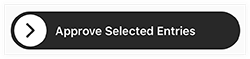
- Pour approuver toutes les entrées :
- Faites glisser votre doigt sur Approuver toutes les entrées.
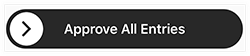
- Faites glisser votre doigt sur Approuver toutes les entrées.
- Pour rejeter une entrée :
Depuis la vue du calendrier
- Accédez à l'outil Rapport journalier sur un appareil mobile iOS.
- Appuyez sur Vue du calendrier.
Remarque : le calendrier s'ouvre à la date à partir de laquelle vous avez navigué. - Le calendrier fournit un aperçu des rapports journaliers pour le mois.
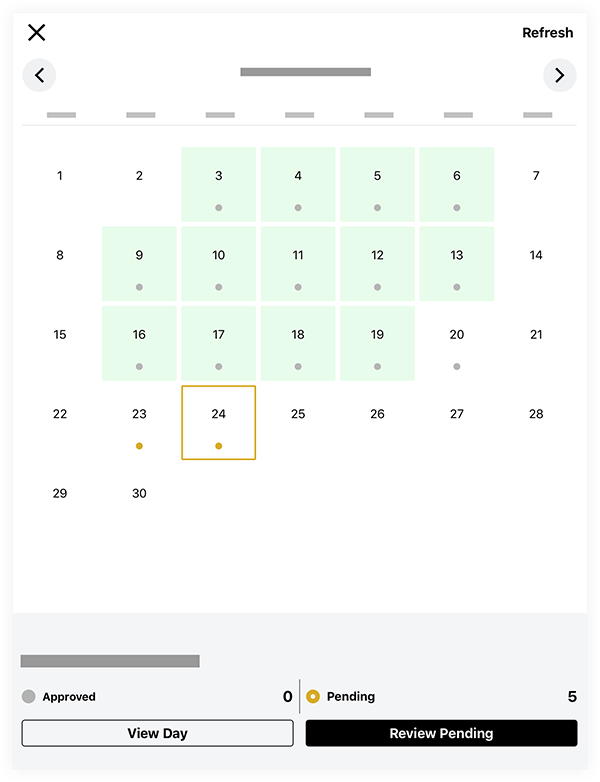
- Un point
gris indique qu’il y a des entrées approuvées pour la journée.
- Un point
jaune indique qu’il y a des entrées en attente pour la journée.
- Un jour surligné en vert indique qu'il a été marqué comme terminé.
- Un point
- Appuyez sur la date du calendrier que vous souhaitez ouvrir.
Remarque : vous pouvez naviguer entre les mois à l'aide des touches fléchées. - Les actions suivantes sont disponibles lorsque vous sélectionnez un jour :
- Appuyez sur Afficher le jour pour afficher tous les registres et entrées de la journée dans une vue de liste.
- Appuyez sur Révision en attente pour consulter les entrées en attente pour la journée.
- Choisissez parmi les options suivantes :
- Sélectionnez les entrées individuelles à approuver :
- Appuyez sur Sélectionner.
- Appuyez sur les entrées que vous souhaitez approuver.
- Faites glisser votre doigt sur Approuver les entrées sélectionnées.
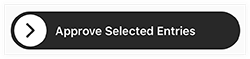
- Approuver toutes les entrées de la journée :
- Faites glisser votre doigt sur Approuver toutes les entrées.
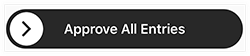
- Faites glisser votre doigt sur Approuver toutes les entrées.
- Sélectionnez les entrées individuelles à approuver :
- Choisissez parmi les options suivantes :

